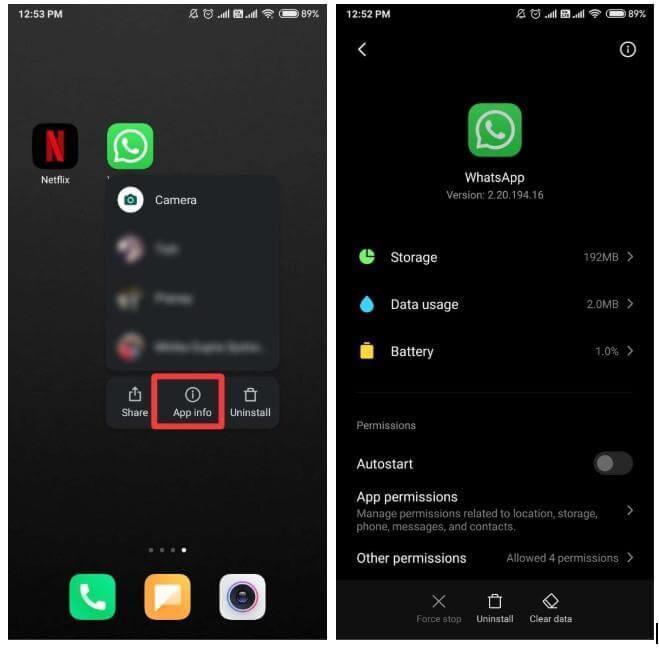Med løbende opdateringer er WhatsApp uden tvivl blevet en af de bedste chat- og beskedapps til smartphones. Du kan opdatere status, da historier kan se leverings- og læsekvitteringer separat, sende mere end 10 billeder og meget mere. På WhatsApp finder du muligheder for at gøre så mange ting, men ikke at blive logget ud af det.
Ja, WhatsApp har en mulighed for 'skift telefonnummer' sammen med muligheden for sletning af min konto. Men der er ingen mulighed for at logge ud fra din WhatsApp-konto på din smartphone . I denne artikel vil vi diskutere nogle løsninger til at logge ud af WhatsApp på din smartphone, og hvordan du kan logge ud af WhatsApp-nettet.
Hurtig navigation: Log ud fra Whatsapp
til Android
til iPhone
WhatsApp Web
Sådan logger du ud af WhatsApp fra Android:
Som vi har diskuteret tidligere, har Android-enheder ikke nogen funktion til at logge ud fra WhatsApp, men du kan stadig logge ud uden at afinstallere applikationen. Men før det anbefales det at tage en sikkerhedskopi af dine WhatsApp-chats, så den kan gendannes, når du logger på næste gang.
Du kan også overveje at installere den bedste WhatsApp locker-app for at holde dine data sikre på WhatsApp, når du logger ind igen.
Men husk at tage en sikkerhedskopi af din WhatsApp- chat, før du logger ud fra appen. For at tage en sikkerhedskopi skal du gå til WhatsApp-appen. Tryk på ikonerne med tre prikker øverst til højre, åbn Indstillinger fra mulighederne. Gå nu til Chats fra siden Indstillinger.
Chat Backup og nu den næste side, tryk på Backup. Husk, at du skal udfylde en Google-konto, du ønsker at gemme WhatsApp-chats på.
Når du er færdig med processen, skal du følge disse trin for at logge ud fra WhatsApp på Android.
Trin 1: Gå til Indstillinger fra startskærmen på din Android.
Trin 2: Gå til Apps og find WhatsApp.
Trin 3: Tryk på Lager og derefter på Ryd data .
Trin 4: Åbn nu WhatsApp-appen igen. Du vil se login-skærmen.
Alternativt kan du trykke længe på WhatsApp-ikonet på din telefon. Vælg appoplysningerne fra mulighederne, og gå derefter til Ryd data herfra.
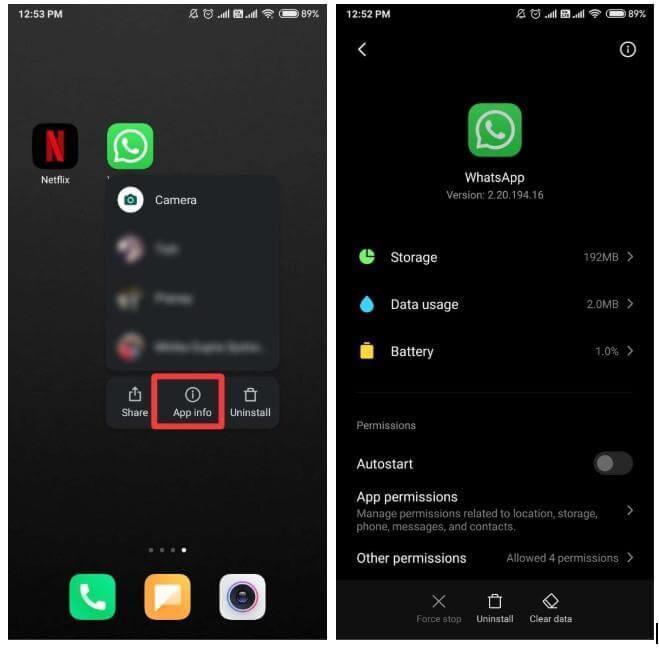
Sådan logger du ud fra WhatsApp fra iPhone:
På iPhones eller iPads får du ikke mulighed for at rydde data til WhatsApp, men der er en løsning. Før du går videre, bør du tage en sikkerhedskopi af dine chats og medier på iCloud . For at tage sikkerhedskopien, gå til Indstillinger for WhatsApp, tryk på Chats.
Tryk her på Chat Backup. Tryk på Sikkerhedskopier nu, når du bliver bedt om det.
Følg nu disse trin for at fjerne og geninstallere WhatsApp på din iPhone.
Trin 1: På startskærmen på din iPhone skal du trykke længe på WhatsApp-ikonet.
Trin 2: Du vil se knappen 'X' for at afinstallere appen .
Trin 3: Tryk på Slet, når du bliver bedt om det. Dette vil afinstallere WhatsApp fra din enhed.
Trin 4: Næste gang, når du vil logge ind på WhatsApp igen, download og installer det igen fra App Store , vil du se login-skærmen.
Hvordan logger man ud fra WhatsApp Web?
For at logge ud fra WhatsApp Web er der to metoder til at gøre det. Først på din computer og derefter fra telefonen.
Hvis du har glemt at logge ud WhatsApp-web fra din computer og nu er væk fra det, så her er, hvordan du stadig kan logge ud fra WhatsApp Web.
Trin 1: Åbn WhatsApp-appen på din smartphone fra startskærmen.
Trin 2: Gå til fanen Indstillinger på WhatsApp-appen og tryk derefter på Whatsapp Web/Desktop.
Trin 3: Du finder listen over computere, hvor du er logget ind på WhatsApp Web.
Trin 4: Tryk nu på Log ud fra alle computere for at logge af WhatsApp-web på alle computere.
Trin 5: Sådan kan du logge ud fra WhatsApp. Hvis du ikke vil miste dine chats og sikkerhedskopiere, skal du tage en sikkerhedskopi, før du logger ud.
Alternativt kan du også logge ud fra desktop-appen .
Trin 1: Åbn WhatsApp-webapplikationen på din computer.
Trin 2: Gå til ikonet med tre prikker i øverste venstre rude. Klik på den for at se flere muligheder.
Trin 3: Klik på knappen Log ud.